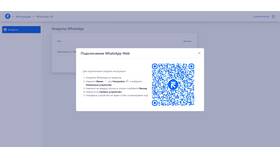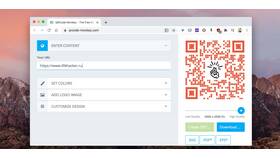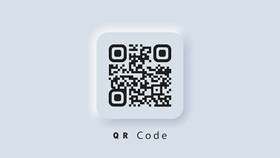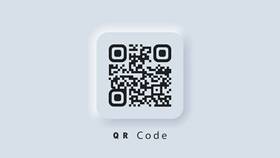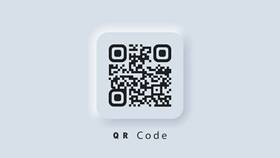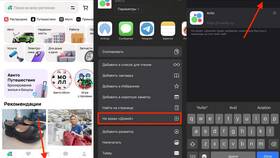WhatsApp использует QR-коды для авторизации на компьютере и быстрого добавления контактов. Рассмотрим подробную инструкцию по сканированию QR-кодов в приложении.
Содержание
Сканирование QR-кода для авторизации WhatsApp Web
- Откройте браузер на компьютере и перейдите на web.whatsapp.com
- Запустите WhatsApp на своем смартфоне
- На Android: нажмите ⋮ → WhatsApp Web. На iPhone: перейдите в Настройки → WhatsApp Web/Desktop
- Наведите камеру телефона на QR-код, отображаемый на экране компьютера
- Дождитесь автоматического распознавания и подтверждения авторизации
Требования для успешного сканирования
| Фактор | Рекомендация |
| Подключение к интернету | Оба устройства должны быть онлайн |
| Версия WhatsApp | Последняя версия приложения |
| Освещение | Хорошее, без бликов на экране |
Как добавить контакт через QR-код в WhatsApp
- Попросите собеседника открыть свой QR-код: Настройки → Аватар → QR-код
- В своем WhatsApp нажмите ⋮ → Сканировать код
- Наведите камеру на QR-код контакта
- После распознавания подтвердите добавление контакта
Проблемы при сканировании и их решение
| Проблема | Решение |
| QR-код не сканируется | Увеличьте яркость экрана компьютера |
| Размытое изображение | Очистите камеру телефона |
| Ошибка авторизации | Обновите приложение на телефоне |
Безопасность при использовании QR-кодов
При работе с QR-кодами в WhatsApp следует соблюдать меры предосторожности:
- Сканируйте коды только из проверенных источников
- Не используйте WhatsApp Web на общественных компьютерах
- Регулярно проверяйте активные сеансы в настройках
- Выходите из WhatsApp Web после завершения работы
Как выйти из WhatsApp Web
- Откройте WhatsApp на телефоне
- Перейдите в WhatsApp Web/Desktop
- Найдите нужное устройство в списке
- Нажмите "Выйти"